Примечание
Для доступа к этой странице требуется авторизация. Вы можете попробовать войти или изменить каталоги.
Для доступа к этой странице требуется авторизация. Вы можете попробовать изменить каталоги.
Azure DevOps Services | Azure DevOps Server 2022 — Azure DevOps Server 2019
В управления портфелямимы рассмотрим, как команды управления и команды функций могут использовать свои невыполненные работы, чтобы определить приоритеты и сосредоточиться на наиболее важных рабочих элементах. Эта статья помогает настроить команды для оптимальной поддержки различных представлений журнала задач, адаптированных как для управленческих команд, так и для команд разработчиков.
Почему эффективная конфигурация команды имеет значение
Эффективная конфигурация команды необходима для обеспечения четкого и ориентированного представления о своих обязанностях и приоритетах. Настроив иерархическую структуру команды, вы можете:
- Улучшение совместной работы: Более эффективное взаимодействие и совместная работа между разными функциями.
- Оптимизация управления рабочими процессами: упростить процессы и устранить узкие места.
- Согласование с целями организации: убедитесь, что все команды работают в направлении общих целей.
- Повышение подотчетности и эффективности: повысить видимость рабочей нагрузки каждой команды, повысить ответственность и производительность в проектах.
Ключевые преимущества
- Настраиваемые представления невыполненной работы: Каждая команда может определять приоритеты и управлять работой на основе конкретных целей и обязанностей.
- Улучшенная видимость: Менеджмент и команды, работающие над функциями, получают четкое представление о своих рабочих нагрузках и прогрессе.
- Расширенное внимание: Команды могут сосредоточиться на наиболее важных задачах, не перегружаясь несвязанными рабочими элементами.
- Эффективное управление рабочими процессами: Упрощенные процессы приводят к более быстрому принятию решений и выполнению проектов.
Реализуя иерархическую структуру команды, вы гарантируете, что ваша организация остается гибкой, ориентированной и согласованной со своими стратегическими целями.
Предварительные условия
| Категория | Требования |
|---|---|
| Доступ к проекту | член проекта. |
| разрешения | Член группы безопасности администраторов проектов . |
Добавление команды для каждой области управления
Первым шагом является добавление команды для каждой группы компонентов и области управления. Вы также можете переименовать уже добавленные команды. Когда вы закончите, у вас есть набор команд, аналогичных показанным.
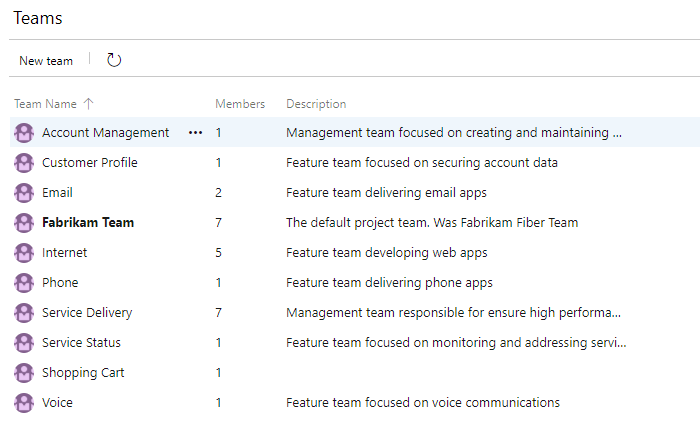
- На веб-портале выберите параметры проекта и откройте Teams.
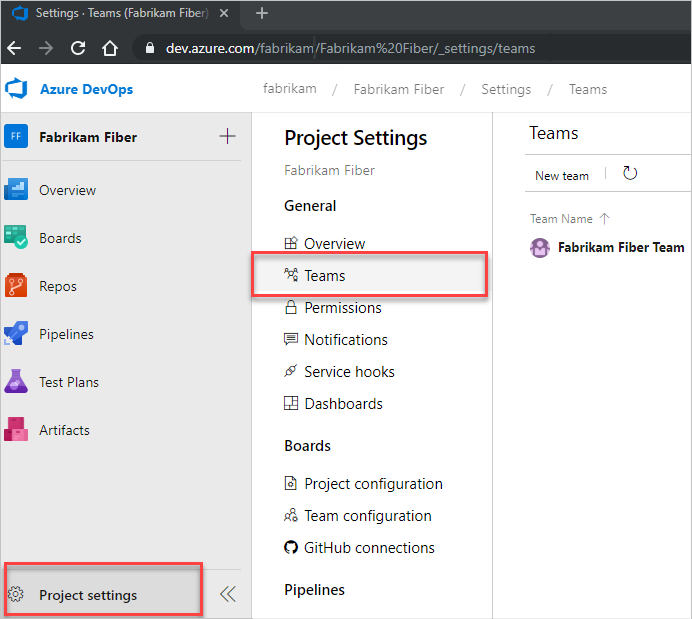
Выберите Новую команду. Присвойте команде имя и при необходимости описание.
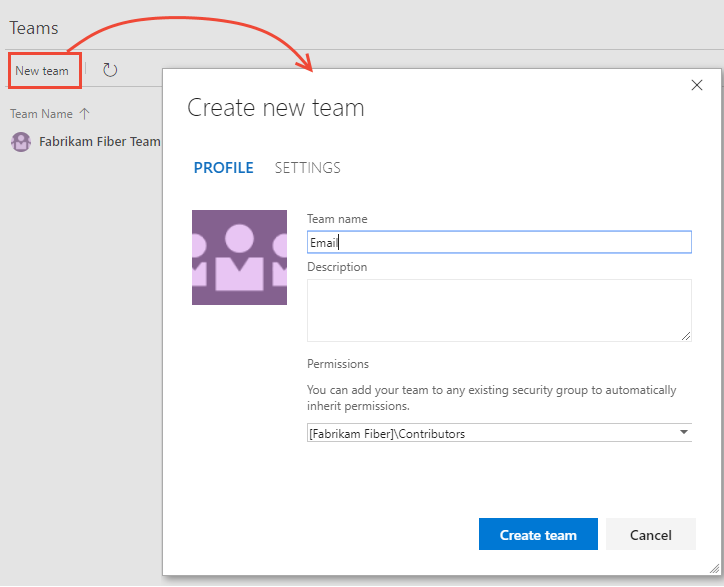
Повторите этот шаг для всех команд управления и функций, которые вы хотите создать.
Перемещение путей области в иерархическую структуру
На этом шаге необходимо переместить пути областей, связанные с командами компонентов, из плоской структуры в иерархическую структуру.
| Структура плоской области | Иерархическая структура области |
|---|---|
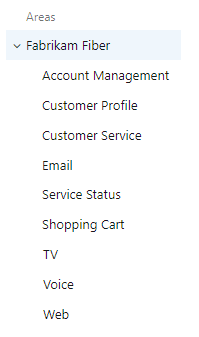
|
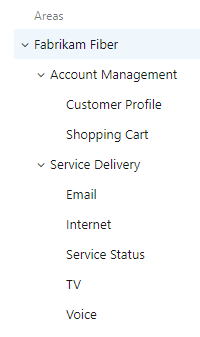
|
Чтобы переместить пути области в иерархическую структуру, сделайте следующее:
Выберите (1) параметры проекта, разверните раздел Работа при необходимости и выберите (2) конфигурация проекта> (3) области.
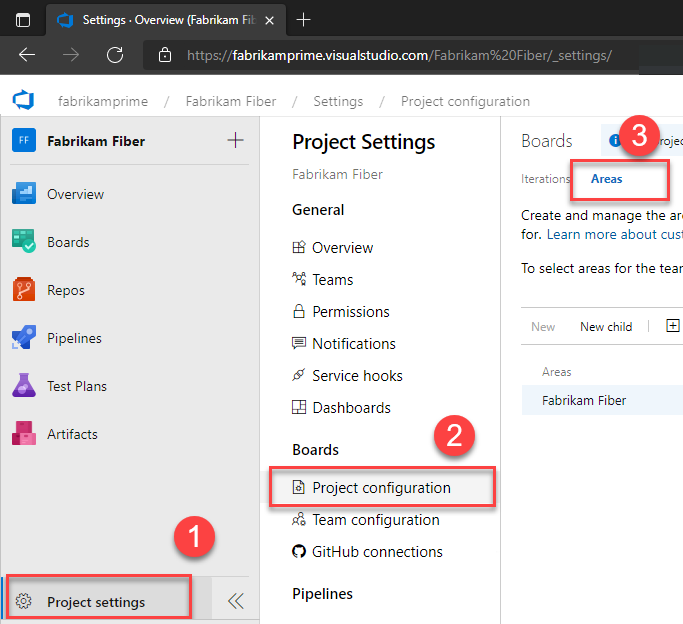
Затем выберите
 значок действий для одного из путей области, связанных с командой компонентов, и нажмите кнопку "Изменить". Затем измените Расположение, чтобы переместить его в область соответствующего пути управленческой команды.
значок действий для одного из путей области, связанных с командой компонентов, и нажмите кнопку "Изменить". Затем измените Расположение, чтобы переместить его в область соответствующего пути управленческой команды.Например, здесь мы переместим профиль клиента в раздел "Управление учетными записями".
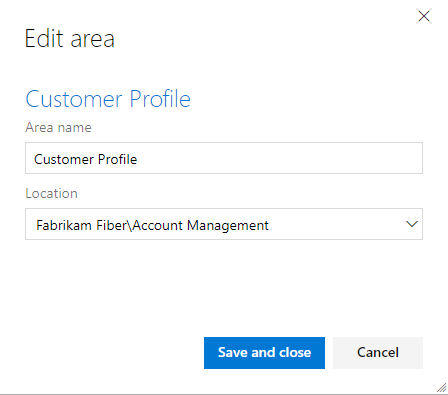
Повторите этот шаг для всех путей областей команд разработчиков функций.
Включите пути вложенных областей для управленческих команд
Включив вложенные пути для команд управления, вы автоматически включаете элементы невыполненной работы групп функций в невыполненную работу команды управления. Параметр по умолчанию для всех команд — исключить пути подарея.
Примечание.
Пути к подобластям могут нарушить возможность команды переупорядочить элементы в бэклоге. Кроме того, он может привести к неопределенности в отношении назначений, сделанных в полях доски, Done и Lane. Дополнительные сведения см. в разделе «Использование отдельных функций с общими путями областей» в этой статье ниже.
Чтобы определить обе области и итерации, сделайте следующее:
Выберите параметры проекта:>Teams, а затем выберите команду, настройки которой вы хотите изменить.
Здесь мы открываем команду управления учетными записями.
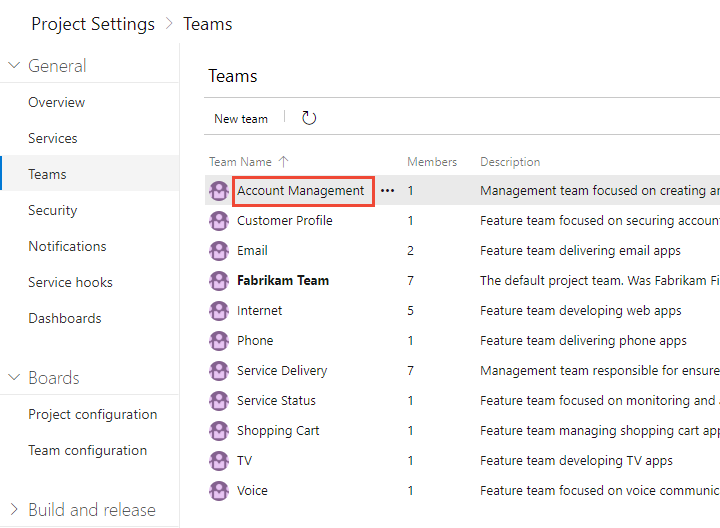
Выберите итерации и области>.
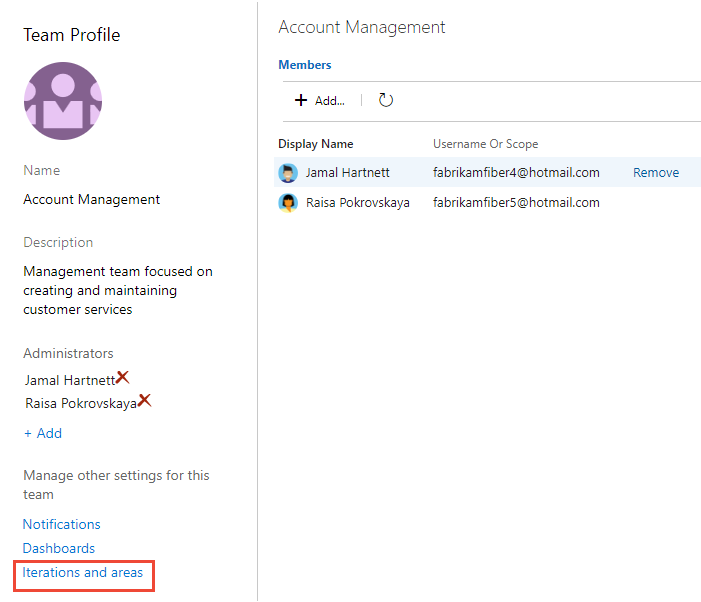
Чтобы переключить контекст команды, используйте селектор команды в цепочке навигации.
Выберите области выбора и выберите путь к области для управления учетными записями и установите флажок "Включить вложенные области ".
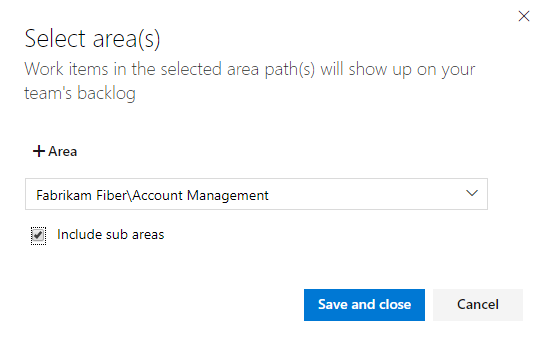
Убедитесь, что для команды выбран только этот путь к области, а по умолчанию — путь к области. Удалите любые другие ранее выбранные пути к области.
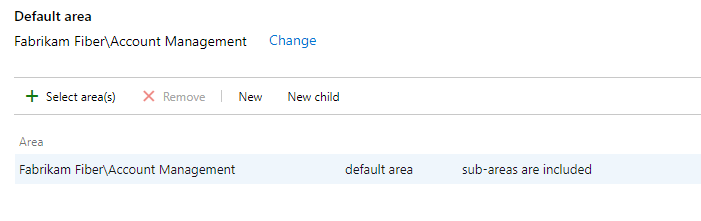
Повторите этот шаг для всех областей управления. Если вы хотите включить свертки для всех команд компонентов и областей управления в области верхнего уровня, повторите этот шаг для команды по умолчанию. В нашем примере, соответствующем Fabrikam Fibre.
Установите единый ритм спринтов для всех команд
Если команды функций используют Scrum или используют спринты для назначения своей работы, настройте ряд спринтов, которые могут использовать все команды. По умолчанию отображается набор предопределенных спринтов. Добавьте больше спринтов и установите даты спринтов в Настройках проекта, как описано в разделе «Добавление итераций и установка дат итераций». При необходимости можно переименовать и изменить спринты по умолчанию.
Примечание.
При сохранении единого спринта можно упростить администрирование проектов, при необходимости можно создавать различные курсы. Например, некоторые команды могут следовать ежемесячной периодичностью, а другие следуют за 3-недельной периодичностью. Просто задайте узел под верхним узлом проекта для каждой итерации, а затем задайте спринты под этими узлами. Например:
- Fabrikam Fiber/CY2019
- Fabrikam Fibre/3Week Sprints
Здесь мы определяем даты начала и окончания первых 6 спринтов, соответствующих 3-недельной каденции.
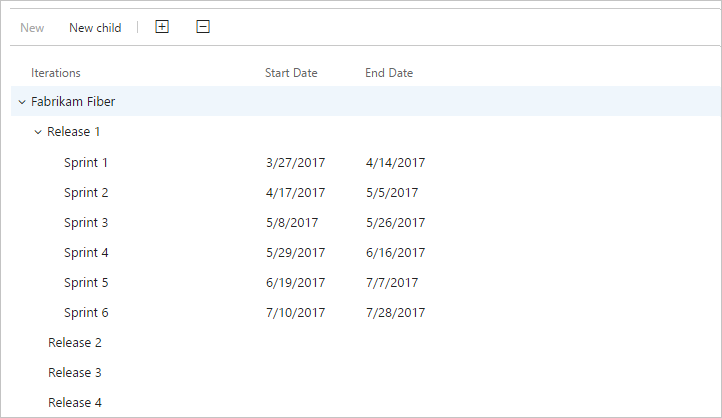
Настройка других параметров команды
Чтобы команды были четко определены, добавьте администраторов команд и убедитесь, что они проверяют или настраивают другие параметры команды. Дополнительные сведения см. в разделе "Управление и настройка средств группы".
Просмотр путей областей, назначенных командам
Из параметров проекта,>конфигурации проекта,>областейможно просмотреть, каким командам назначены пути областей. Чтобы изменить назначения, выберите команду и измените назначения области пути для команды.
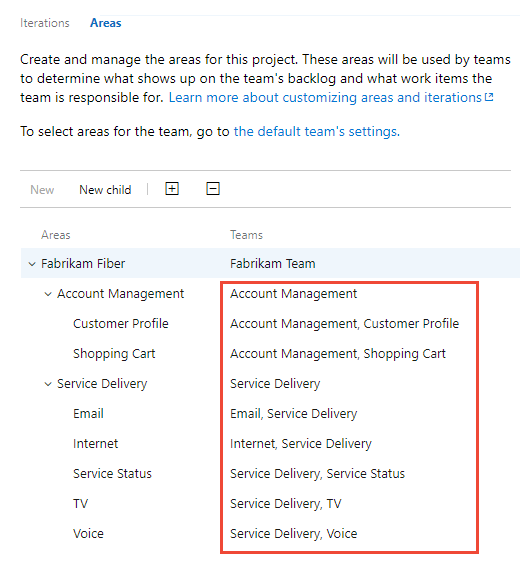
Использование выбранных функций с общими путями областей
При совместном использовании путей к областям между двумя или более командами вы узнаете, как Azure Boards управляет конфликтами, которые могут возникнуть при выполнении этих функций:
- Переупорядочение или изменение структуры рабочих элементов в бэклоге или на доске
- Обновления, внесенные в столбцы Board, столбец Board, выполненный, и поля Board Lane при перетаскивании элементов в другой столбец
Переупорядочение и повторное изменение рабочих элементов
Все бэклоги и доски поддерживают функциональность перетаскивания для изменения порядка и переноса рабочих элементов. Изменения, внесенные в бэклоги и доски одной команды, автоматически отражаются в бэклогах и досках других команд, которые используют тот же путь области. Чтобы увидеть эти обновления, может потребоваться обновить страницу.
Перетаскивание можно использовать только для переупорядочения или повторного редактирования рабочих элементов, назначенных пути к областям, выбранным для вашей команды. Если включен параметр представления родителей, рабочие элементы, которыми ваша команда не владеет, могут отображаться в бэклоге. Любой рабочий элемент, помеченный значком ![]() информации, не может быть переупорядочен или перенаправлен, так как другая команда владеет ею.
информации, не может быть переупорядочен или перенаправлен, так как другая команда владеет ею.
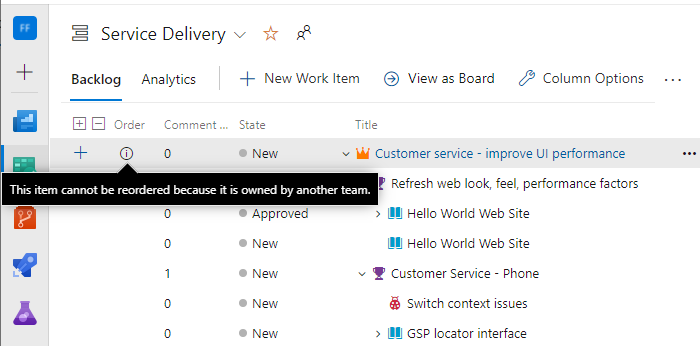
Обновления столбцов доски
Поскольку каждая команда может настраивать свои столбцы и дорожки на доске, значения, назначенные полям доски, могут отличаться, когда другая команда обновляет рабочий элемент с другой доски. Даже если команда управления и команды функций настраивают свои столбцы доски компонентов с идентичными сопоставлениями рабочих процессов, обновления, внесенные в рабочие элементы на доске одной команды, не отражаются автоматически на доске другой команды. Столбец карточки обновляется на всех досках, только если рабочий элемент перемещается в колонку, соответствующую состоянию рабочего процесса.
По задумке команда с самым длинным путем области имеет приоритет в разрешении конфликтов и определяет значения для полей Column, Column Doneи Lane. Если две или несколько команд совместно используют пути к области равной глубины, результаты являются недетерминированными.
Основное решение заключается в обеспечении единоличного владения рабочими элементами путем определения путей областей и назначения их конкретной команде. В качестве альтернативы, можно добавить пользовательские состояния рабочего процесса, которые все команды могут использовать равномерно. Дополнительные сведения см. в разделе "Настройка рабочего процесса (процесс наследования)".